把喜欢的图片变成乐高积木的效果
1、打开喜欢的图片
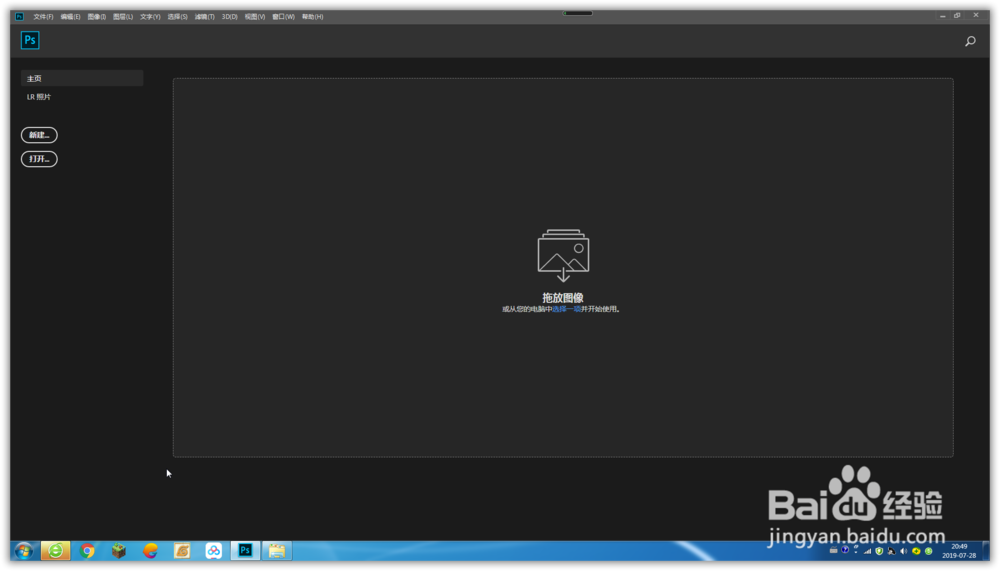

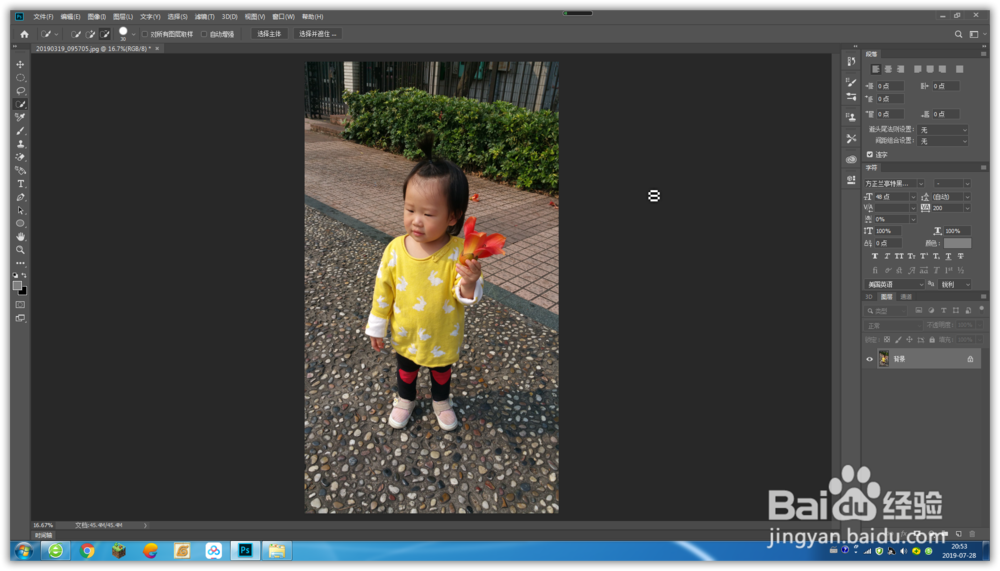
2、复制图片图层(Ctrl+J),右键转换成智能对象。打开滤镜 → 像素化 → 马赛克,数值根据实际图片来设置(只要轮廓看得出来就可以)

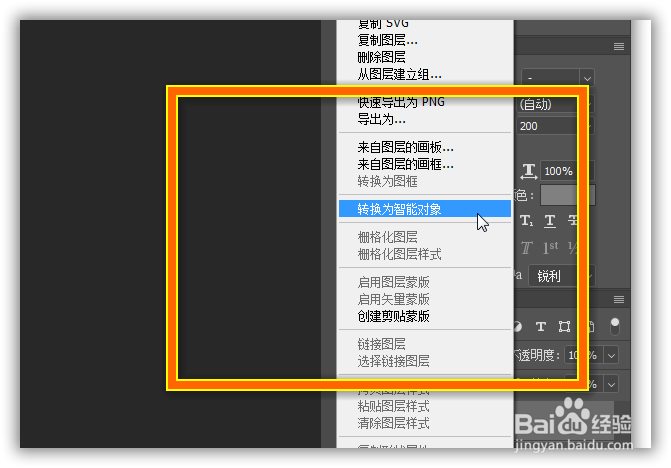
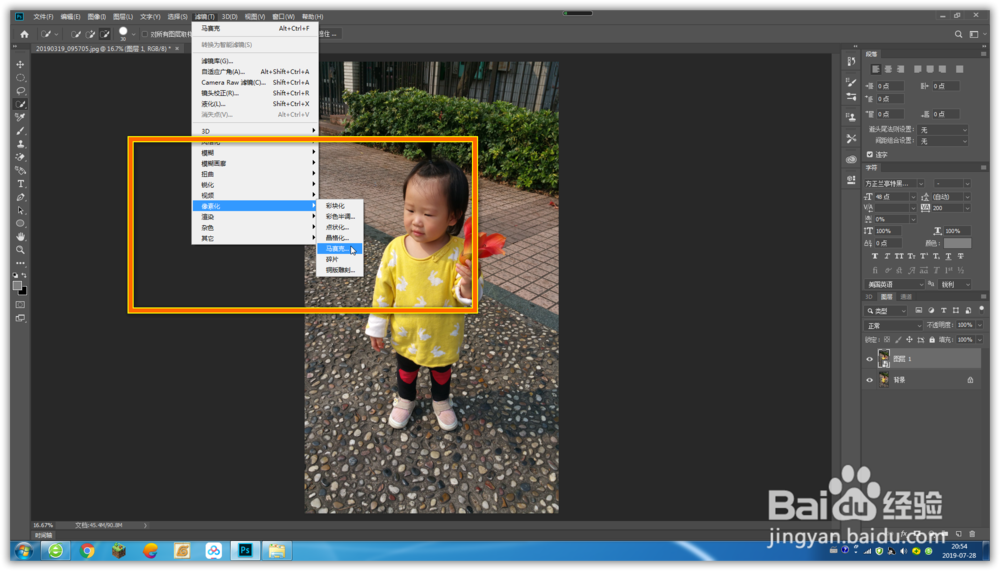

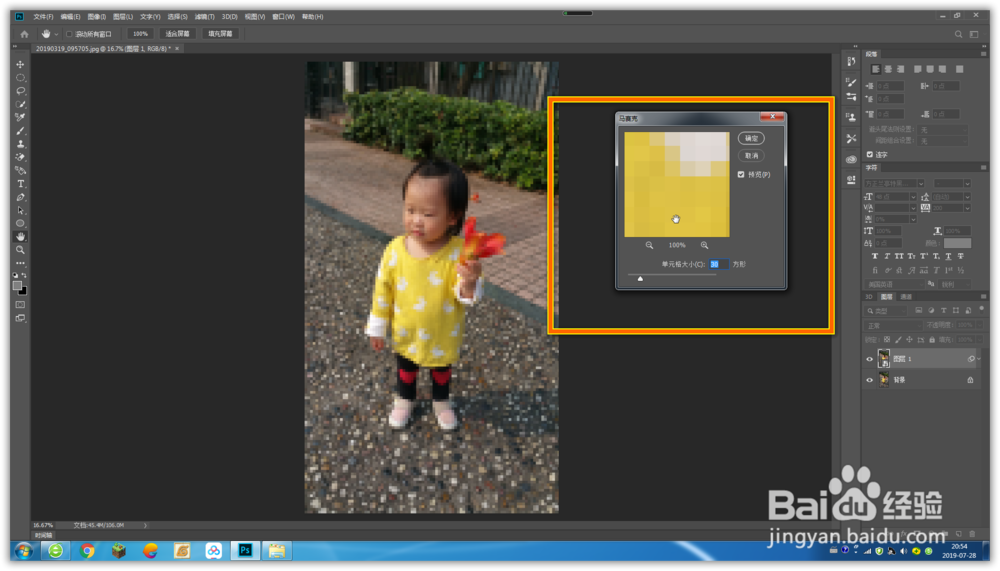

3、再重新新建30*30像素的文档



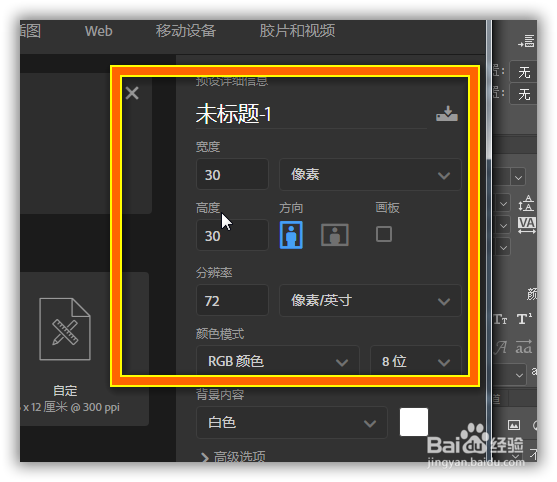

4、新建图层,填充使用50%灰色,确定。图层 → 图层样式 → 混合选项,勾选斜面和浮雕(数值只调一下大小)



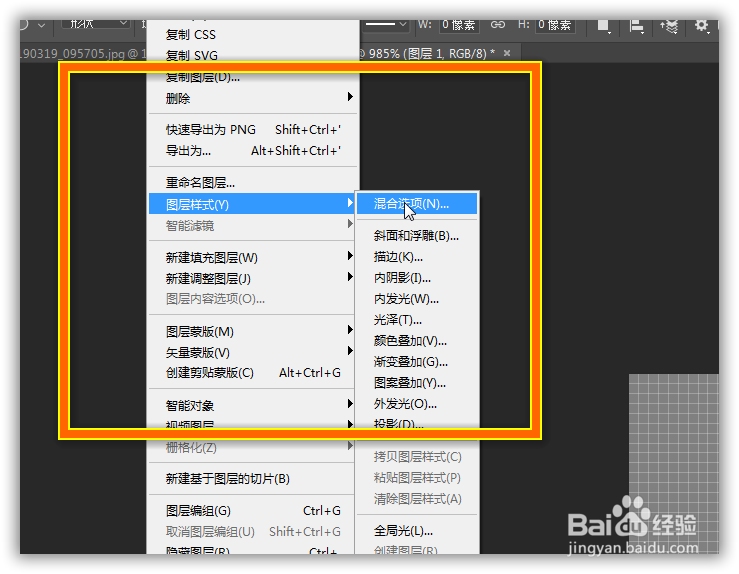
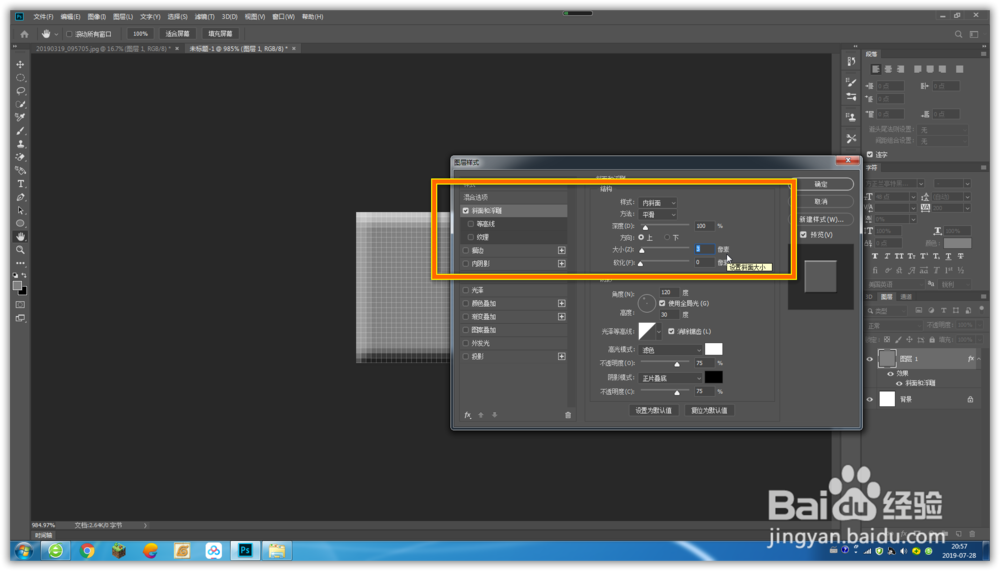
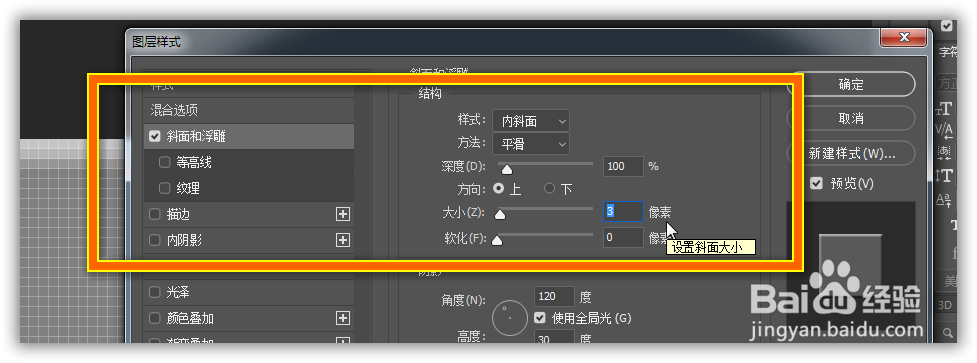

5、创建20*20像素的椭圆,置于正方形正中间。
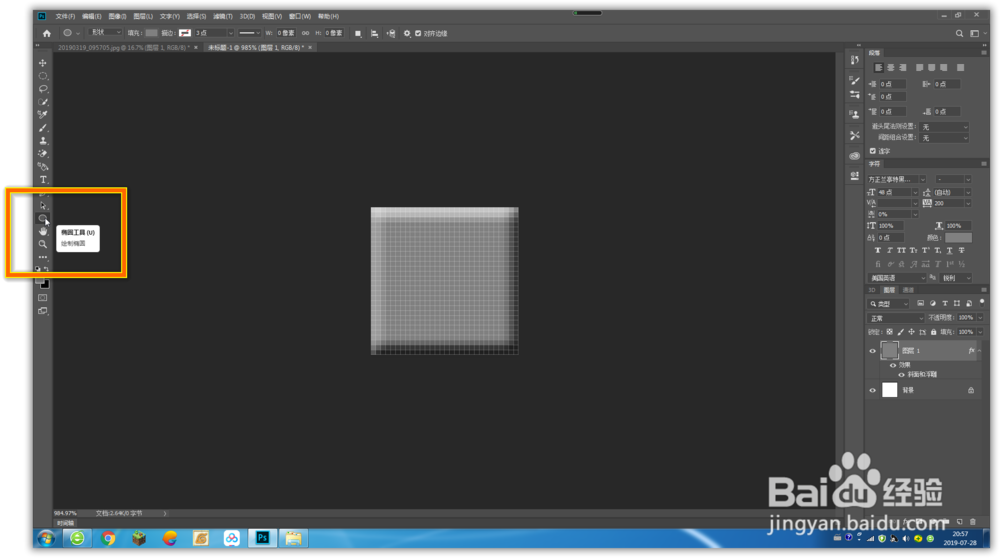

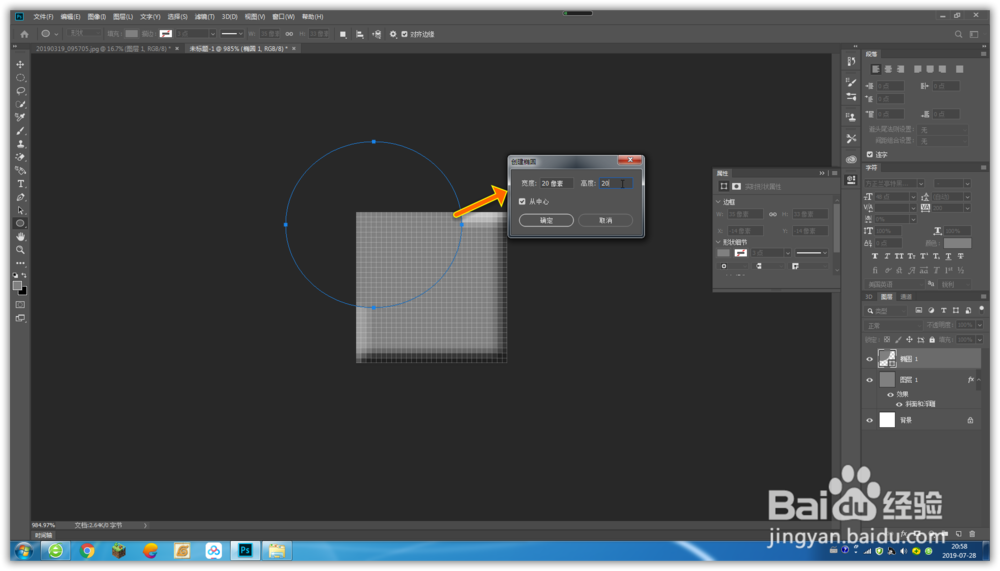
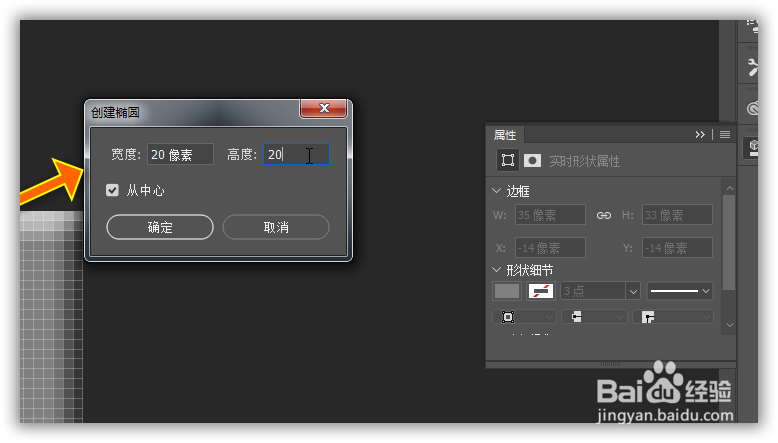

6、图层 → 图层样式 → 混合选项,勾选斜面和浮雕和投影,确定。
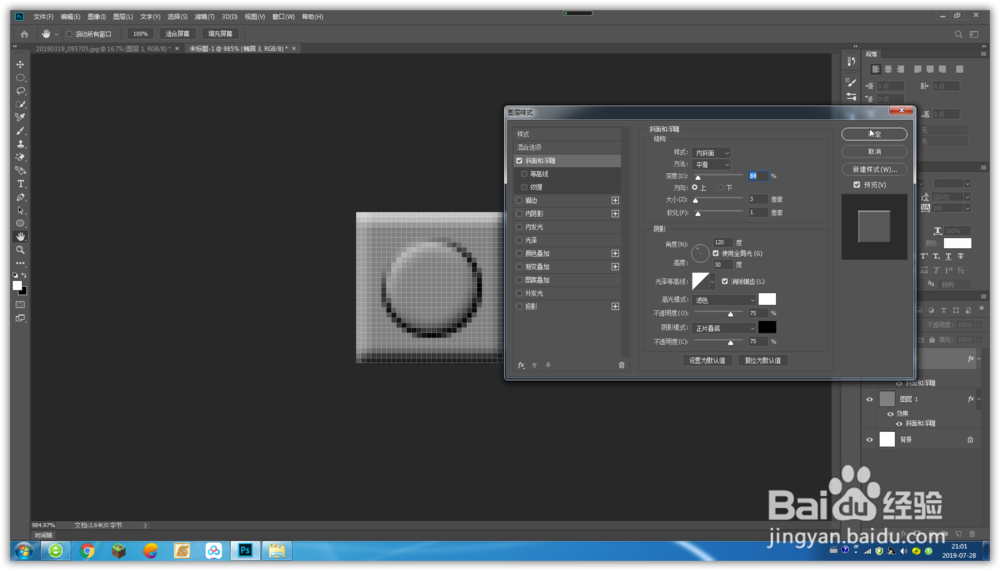



7、编辑 → 定义图案,输入名称,确定
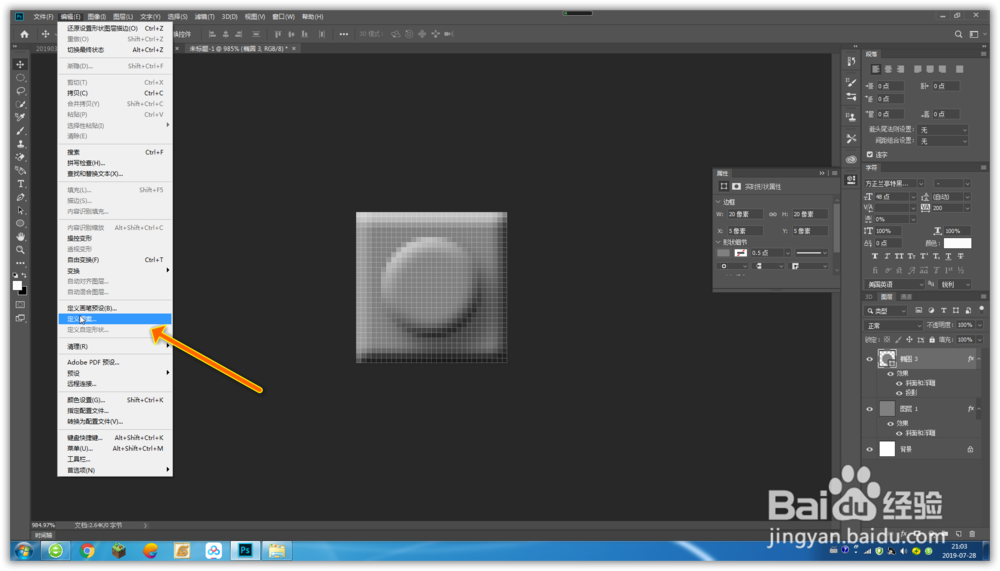



8、在图片文档,新建图层 → 填充 → 内容选择图案 → 自定图案选择刚才的图片 → 确定
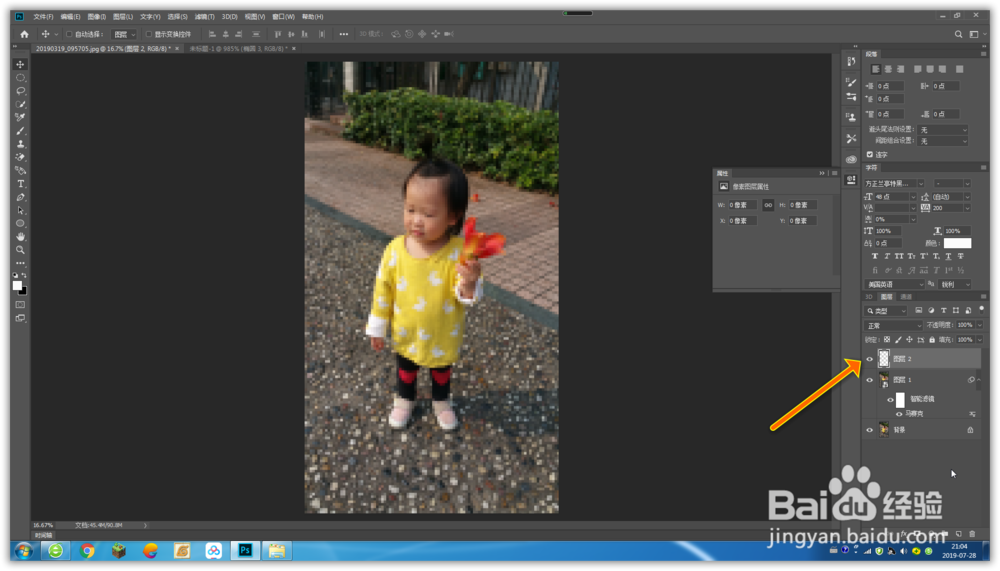



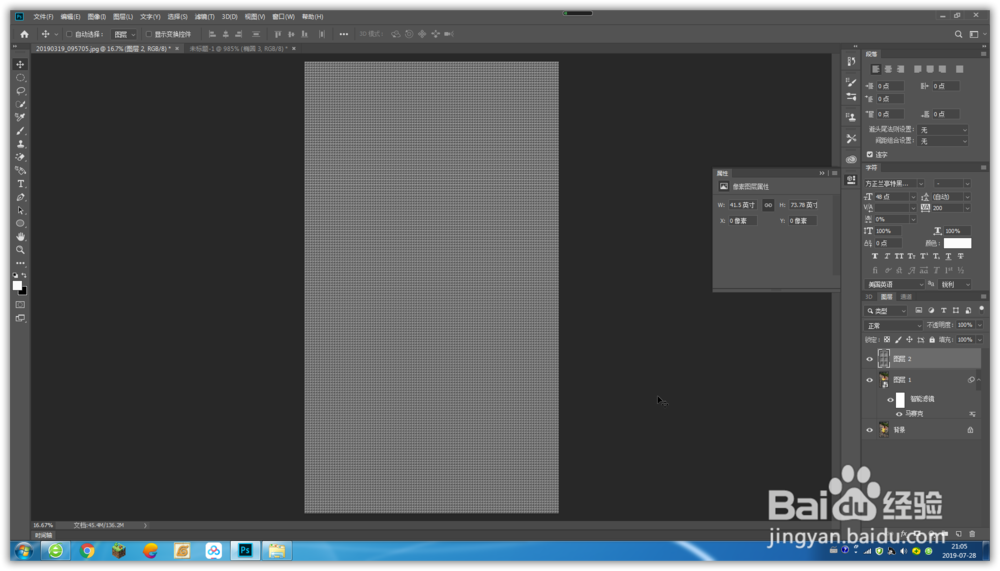
9、模式修改为柔光。把图层1和图层2创建新组,复制组1。
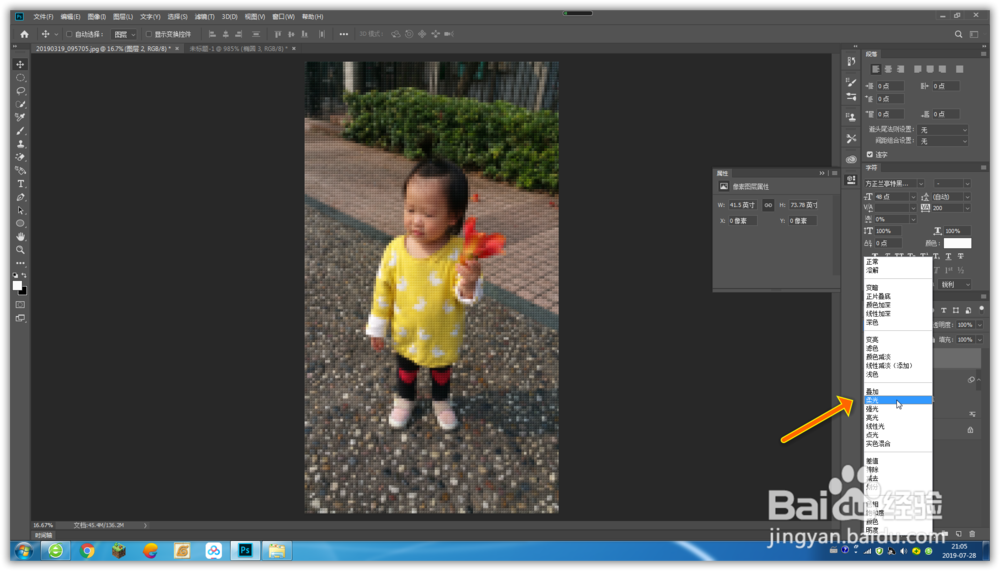





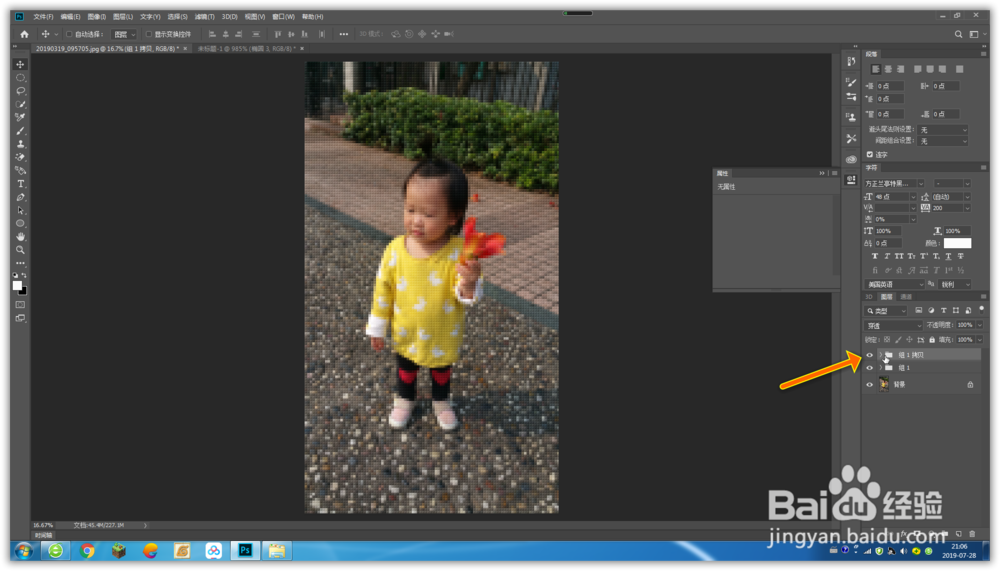
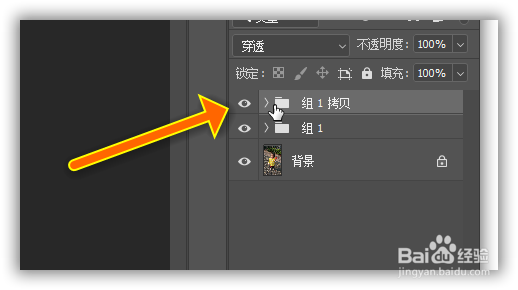
10、用快速选择工具选取‘组1拷贝里的图层1’里的人物,
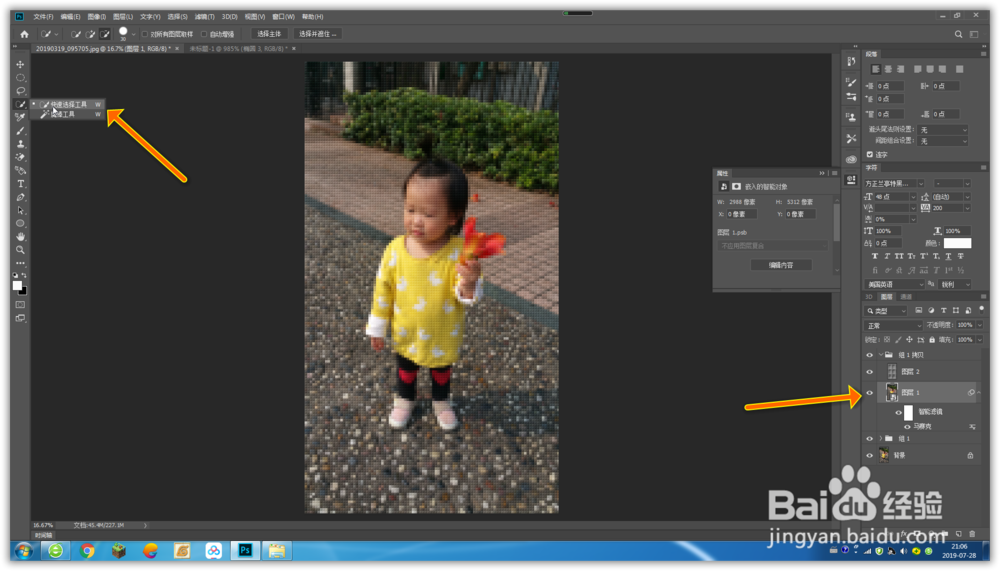
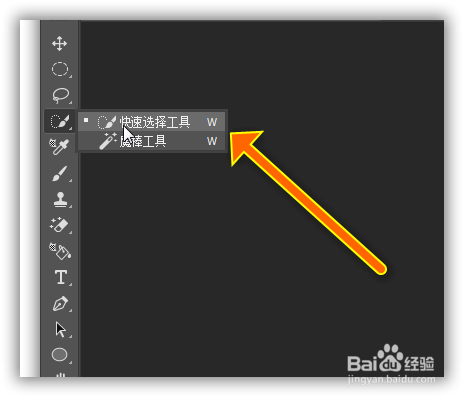


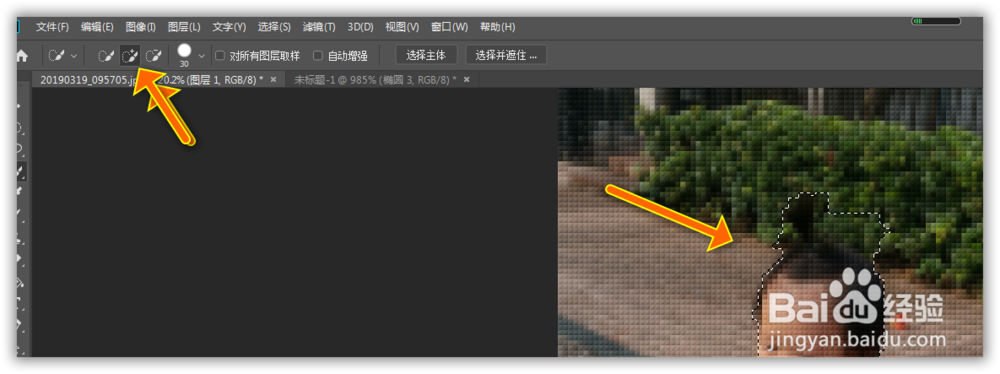
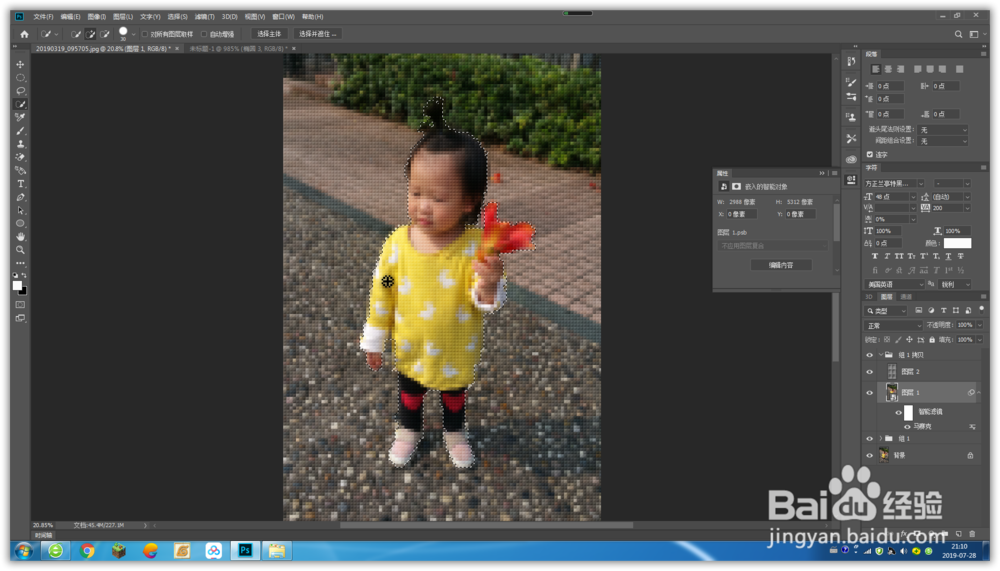
11、选取好了主体,创建蒙版。图层 → 图层样式 → 混合选项,勾选投影,确定





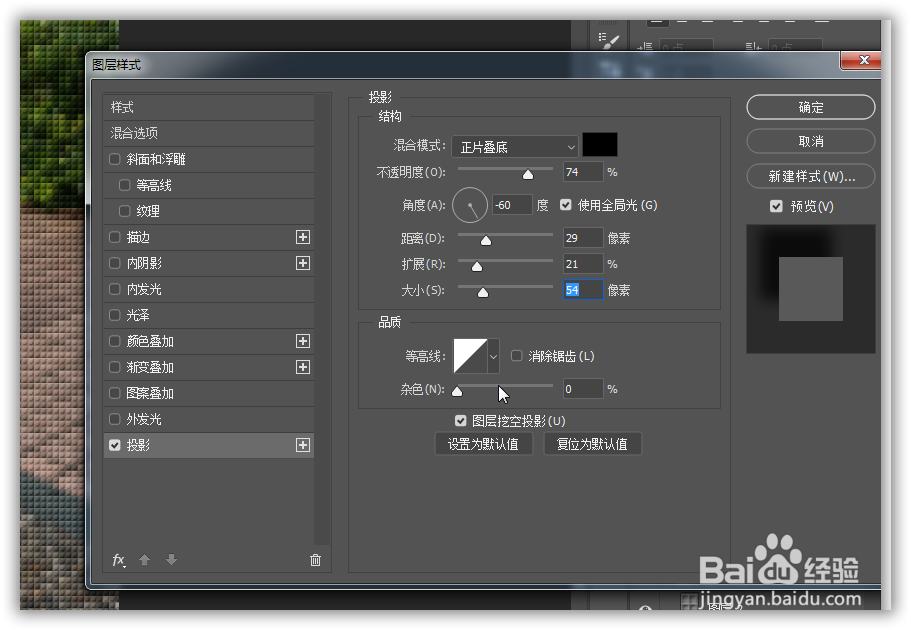
12、最终效果
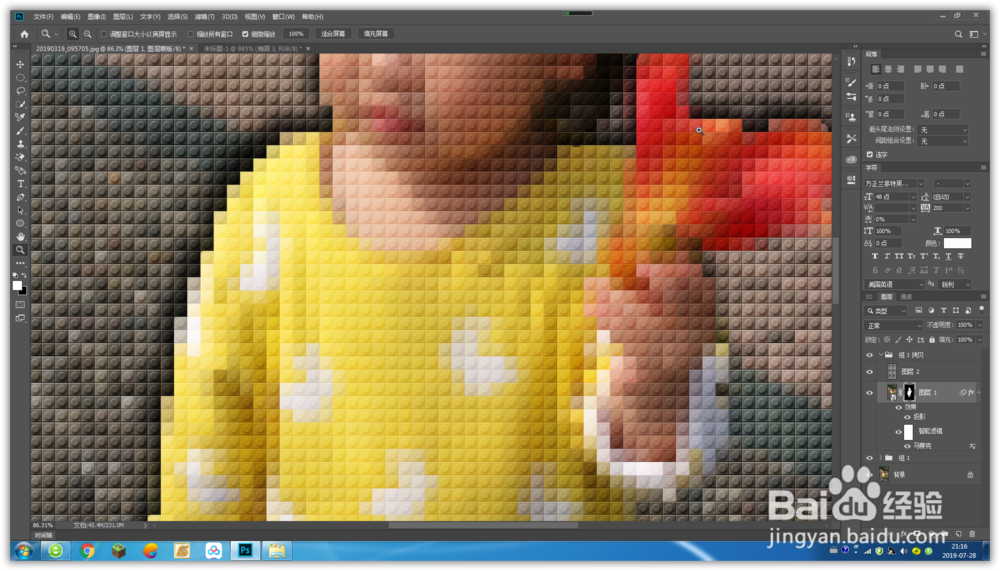
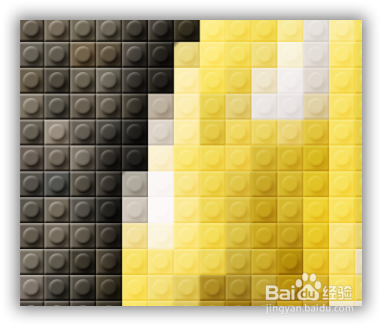
声明:本网站引用、摘录或转载内容仅供网站访问者交流或参考,不代表本站立场,如存在版权或非法内容,请联系站长删除,联系邮箱:site.kefu@qq.com。
阅读量:39
阅读量:165
阅读量:176
阅读量:166
阅读量:20